Chào mừng bạn đến với PlayZone Hà Nội! Hôm nay, chúng ta sẽ cùng nhau đi sâu vào một chủ đề có vẻ hơi kỹ thuật nhưng lại cực kỳ quan trọng đối với việc xây dựng một hệ thống mạng Wi-Fi đáng tin cậy: Hướng Dẫn Cài đặt Aruba 105. Mặc dù Aruba AP 105 là một dòng thiết bị đã ra mắt khá lâu, nhưng với độ bền bỉ và hiệu suất ổn định trong các môi trường nhỏ hoặc như một phần mở rộng của hạ tầng Aruba hiện có, nó vẫn là lựa chọn được nhiều người tìm kiếm. Bài viết này sẽ cung cấp cho bạn cái nhìn toàn diện và các bước chi tiết để đưa chiếc AP Aruba 105 của bạn vào hoạt động một cách hiệu quả nhất.
Tìm Hiểu Chung về Aruba AP 105
Trước khi bắt tay vào hướng dẫn cài đặt aruba 105, chúng ta cần hiểu rõ về thiết bị này. Aruba AP 105 là một điểm truy cập không dây (Access Point) chuẩn 802.11n, hoạt động trên cả hai băng tần 2.4GHz và 5GHz (dual-band), hỗ trợ công nghệ MIMO 2×2:2. Mặc dù không phải là công nghệ Wi-Fi mới nhất hiện nay (Wi-Fi 5, Wi-Fi 6, Wi-Fi 6E), AP 105 vẫn đủ khả năng đáp ứng nhu cầu kết nối cơ bản cho các văn phòng nhỏ, cửa hàng, hoặc như một AP bổ sung trong các khu vực ít người dùng.
Điểm mạnh của Aruba 105 nằm ở sự tích hợp sâu sắc với hệ sinh thái Aruba, cho phép nó hoạt động dưới sự quản lý tập trung của Controller Aruba hoặc hoạt động độc lập/theo cụm nhỏ trong chế độ Aruba Instant. Thiết kế nhỏ gọn và khả năng cấp nguồn qua Ethernet (PoE) giúp việc lắp đặt trở nên linh hoạt hơn.
 Hình ảnh tổng quan Aruba 105, minh họa các cổng kết nối và đèn trạng thái giúp người dùng dễ dàng hình dung khi cài đặt
Hình ảnh tổng quan Aruba 105, minh họa các cổng kết nối và đèn trạng thái giúp người dùng dễ dàng hình dung khi cài đặt
Chuẩn Bị Trước Khi Cài Đặt Aruba 105
Việc chuẩn bị kỹ lưỡng sẽ giúp quá trình hướng dẫn cài đặt aruba 105 diễn ra suôn sẻ. Dưới đây là những thứ bạn cần có:
- Thiết bị Aruba AP 105: Đảm bảo thiết bị còn hoạt động tốt.
- Cáp Ethernet: Sử dụng cáp CAT5e hoặc CAT6 để kết nối AP với mạng.
- Nguồn điện:
- Nếu sử dụng PoE (Power over Ethernet): Cần có switch hỗ trợ PoE (chuẩn 802.3af) hoặc bộ injector PoE.
- Nếu không sử dụng PoE: Cần bộ chuyển đổi nguồn 12V DC, 1.5A (lưu ý AP 105 có cổng nguồn riêng).
- Kết nối mạng: AP cần được kết nối vào mạng LAN của bạn (qua switch).
- Máy tính: Dùng để truy cập giao diện cấu hình (qua trình duyệt web hoặc console).
- Phần mềm SSH client (tùy chọn): Nếu bạn cần truy cập qua console hoặc SSH.
Quan trọng nhất, bạn cần xác định trước AP sẽ hoạt động ở chế độ nào:
- Chế độ Controller-managed (AP): AP sẽ kết nối và nhận cấu hình từ một bộ điều khiển Aruba (Controller). Đây là mô hình phổ biến trong các mạng doanh nghiệp lớn.
- Chế độ Aruba Instant (IAP): AP sẽ hoạt động độc lập hoặc tạo thành một cụm (cluster) với các IAP khác mà không cần controller vật lý. Một AP trong cụm sẽ đóng vai trò là Virtual Controller (VC) để quản lý các AP còn lại. Chế độ này phù hợp với các triển khai quy mô nhỏ hơn.
Hầu hết các AP 105 đều có thể chuyển đổi giữa hai chế độ này thông qua việc nạp firmware phù hợp. Bài viết này sẽ tập trung vào cả hai kịch bản để bạn có thể áp dụng linh hoạt.
Hướng Dẫn Cài Đặt Aruba 105 Cơ Bản
Quá trình cài đặt vật lý khá đơn giản. Các bước cấu hình ban đầu sẽ khác nhau tùy thuộc vào chế độ hoạt động bạn chọn.
Kết Nối Nguồn và Mạng cho Aruba 105
- Lắp đặt: Chọn vị trí lắp đặt phù hợp, tốt nhất là ở trung tâm khu vực cần phủ sóng, tránh các vật cản lớn bằng kim loại. AP 105 có thể được gắn trên trần nhà, tường hoặc đặt trên mặt phẳng.
- Kết nối cáp Ethernet: Cắm một đầu cáp Ethernet vào cổng mạng (LAN) trên Aruba AP 105.
- Kết nối đầu còn lại:
- Nếu dùng PoE: Cắm đầu còn lại vào cổng PoE trên switch PoE hoặc bộ injector PoE.
- Nếu không dùng PoE: Cắm đầu còn lại vào một cổng mạng thông thường trên switch, sau đó cắm bộ chuyển đổi nguồn vào cổng nguồn DC trên AP và cắm vào ổ điện.
- Theo dõi đèn trạng thái: Sau khi cấp nguồn, các đèn LED trên AP sẽ sáng lên và thay đổi trạng thái. Thông thường, đèn Power sẽ sáng màu xanh lục khi AP khởi động thành công. Đèn Radio (hoặc WLAN) sẽ cho biết trạng thái hoạt động của Wi-Fi.
Truy Cập Giao Diện Quản Lý
Bước này phụ thuộc vào việc AP đang chạy firmware AP hay IAP.
-
Đối với IAP (Aruba Instant):
- Khi một IAP mới (chưa cấu hình) khởi động, nó sẽ tạo ra một SSID Wi-Fi tạm thời có dạng “Instant-xxxxxx”.
- Dùng máy tính hoặc điện thoại kết nối vào SSID tạm thời này.
- Mở trình duyệt web và truy cập địa chỉ
instant.arubanetworks.comhoặc địa chỉ IP được cấp cho thiết bị của bạn qua DHCP (bạn có thể kiểm tra trên router/DHCP server của mình). - Bạn sẽ được chuyển hướng đến trang cài đặt ban đầu. Tên đăng nhập mặc định thường là
admin, mật khẩu ban đầu có thể là số serial của thiết bị hoặcadmin(tùy phiên bản firmware). Hệ thống sẽ yêu cầu bạn đổi mật khẩu ngay lần đầu truy cập.
-
Đối với AP (Controller-managed):
- AP ở chế độ này sẽ không phát SSID cấu hình ban đầu. Nó cần kết nối và được nhận dạng bởi Controller Aruba trong mạng.
- Đảm bảo AP có kết nối mạng đến Controller.
- Controller sẽ tự động nhận diện AP mới (nếu được cấu hình Auto-Join hoặc nằm trong cùng mạng).
- Bạn sẽ quản lý và cấu hình AP này thông qua giao diện của Controller, không phải trực tiếp trên AP.
- Để cấu hình trực tiếp (ví dụ, chuyển đổi firmware), bạn có thể cần dùng cáp console để kết nối vào cổng console trên AP và sử dụng phần mềm terminal (như PuTTY).
Cấu Hình Ban Đầu (Chế độ Instant)
Nếu AP của bạn đang chạy firmware Instant và bạn muốn sử dụng chế độ này, hãy làm theo các bước cơ bản sau sau khi truy cập giao diện web:
- Hoàn thành wizard cài đặt: Giao diện web sẽ dẫn bạn qua các bước thiết lập cơ bản:
- Chọn quốc gia (để tuân thủ quy định về tần số Wi-Fi).
- Đặt tên cho cụm Instant (Cluster Name).
- Đặt múi giờ.
- Tạo tài khoản quản trị mới (đổi mật khẩu mặc định).
- Cấu hình thông tin mạng (DHCP hoặc IP tĩnh cho Virtual Controller).
- Tạo mạng Wi-Fi (WLAN):
- Vào mục “Networks” hoặc “WLANs”.
- Tạo SSID mới (ví dụ: “VanPhongABC” hoặc “PlayZoneGuest”).
- Chọn kiểu mạng (Employee, Guest, vv.).
- Cấu hình bảo mật (WPA2-Personal, WPA2-Enterprise, Open, vv.). Đối với mạng gia đình/văn phòng nhỏ, WPA2-Personal với mật khẩu mạnh là phổ biến.
- Cấu hình các tùy chọn khác như VLAN (nếu có), giới hạn băng thông, vv.
- Lưu cấu hình: Áp dụng các thay đổi. AP (hoặc Virtual Controller) sẽ tự động cấu hình các AP khác trong cùng cụm.
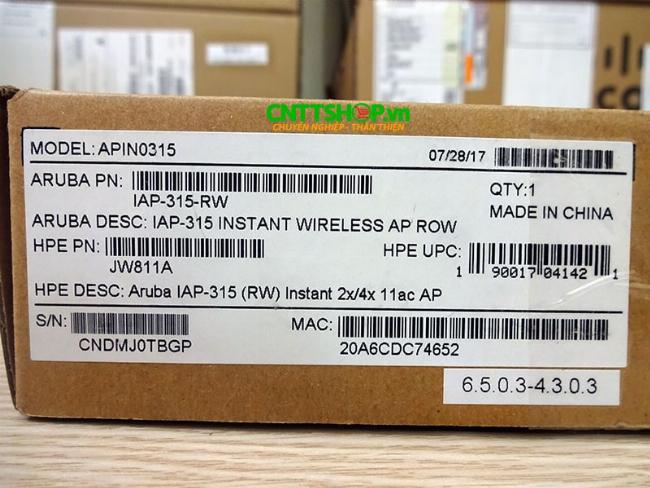 Minh họa các bước cấu hình Aruba 105 ở chế độ Instant, giao diện web đặt SSID và bảo mật
Minh họa các bước cấu hình Aruba 105 ở chế độ Instant, giao diện web đặt SSID và bảo mật
Cấu Hình Khi Sử Dụng Controller (chế độ AP)
Nếu AP của bạn đang chạy firmware AP và bạn có Controller Aruba, quá trình sẽ như sau:
- Kết nối AP vào mạng: Như đã hướng dẫn ở trên, đảm bảo AP có kết nối mạng và nhận được nguồn.
- Đảm bảo kết nối đến Controller: AP sẽ cố gắng tìm và kết nối đến Controller. Các phương pháp tìm Controller bao gồm DHCP Option 43, DNS, hoặc cấu hình thủ công qua console.
- Provisioning trên Controller: Trên giao diện quản lý của Controller Aruba (ArubaOS), bạn sẽ thấy AP mới xuất hiện trong danh sách các AP đang chờ (Pending).
- Gán AP vào Group/Profile: Gán AP mới vào một nhóm cấu hình (AP Group) hoặc áp dụng các profile cấu hình mạng (SSID, bảo mật, vv.) mà bạn đã thiết lập sẵn trên Controller.
- Kiểm tra trạng thái: Sau khi gán cấu hình, AP sẽ tải cấu hình từ Controller về và chuyển sang trạng thái hoạt động (Up).
Quản lý AP thông qua Controller cho phép bạn cấu hình tập trung, giám sát hiệu suất, và áp dụng các chính sách mạng phức tạp cho toàn bộ hệ thống Wi-Fi.
Kiểm Tra và Xác Minh Kết Nối
Sau khi hoàn thành các bước hướng dẫn cài đặt aruba 105 và cấu hình ban đầu, hãy kiểm tra lại:
- Đèn trạng thái: Kiểm tra đèn LED trên AP. Đèn Power nên sáng xanh ổn định. Đèn Radio/WLAN nên sáng xanh hoặc nhấp nháy đều, cho biết Wi-Fi đang hoạt động.
- Kết nối client: Dùng điện thoại, laptop hoặc thiết bị khác quét tìm mạng Wi-Fi bạn vừa tạo. Thử kết nối vào mạng đó.
- Kiểm tra truy cập: Sau khi kết nối thành công, thử truy cập internet hoặc các tài nguyên mạng nội bộ để đảm bảo mọi thứ hoạt động như mong đợi.
“Việc kiểm tra kỹ lưỡng sau khi cài đặt là bước không thể bỏ qua,” Kỹ sư Nguyễn Văn An, chuyên gia mạng lâu năm tại Hà Nội, chia sẻ. “Nó giúp bạn phát hiện sớm các vấn đề về tín hiệu, IP, hoặc cấu hình bảo mật trước khi người dùng cuối gặp phải.”
Các Chế Độ Hoạt Động của Aruba 105
Như đã đề cập, Aruba 105 có thể hoạt động ở hai chế độ chính:
- Chế độ Controller-based AP: Phụ thuộc hoàn toàn vào Controller Aruba để hoạt động và nhận cấu hình. Phù hợp cho các mạng lớn, yêu cầu quản lý tập trung, roaming liền mạch giữa các AP, và các tính năng nâng cao của ArubaOS.
- Chế độ Aruba Instant AP (IAP): Hoạt động độc lập hoặc theo cụm. Một AP trong cụm sẽ tự động trở thành Virtual Controller để quản lý các AP còn lại. Phù hợp cho các triển khai nhỏ đến vừa, không có Controller vật lý, mang lại sự đơn giản trong cài đặt và quản lý.
Việc lựa chọn chế độ phụ thuộc vào quy mô mạng và yêu cầu quản lý của bạn. Firmware của AP sẽ quyết định nó khởi động ở chế độ nào. Bạn có thể chuyển đổi giữa hai chế độ bằng cách nạp firmware tương ứng thông qua console hoặc giao diện web (nếu đang ở chế độ IAP).
Xử Lý Các Vấn Đề Thường Gặp Khi Cài Đặt
Trong quá trình hướng dẫn cài đặt aruba 105, bạn có thể gặp một số vấn đề. Dưới đây là cách xử lý:
- AP không nhận nguồn / Đèn Power không sáng:
- Kiểm tra cáp Ethernet, đảm bảo cắm chắc chắn vào cả AP và switch/injector PoE.
- Nếu dùng PoE, kiểm tra xem switch hoặc injector có hỗ trợ PoE chuẩn 802.3af và cổng đang sử dụng có bật PoE không. Thử cổng PoE khác.
- Nếu dùng adapter nguồn, kiểm tra adapter có đúng chuẩn 12V 1.5A không và ổ điện có hoạt động không.
- Thử dùng một cáp Ethernet khác.
- AP khởi động nhưng không phát SSID cấu hình ban đầu (Instant) hoặc không join Controller:
- Kiểm tra lại kết nối mạng. Đảm bảo AP có thể truy cập DHCP server (nếu nhận IP động) và có kết nối đến mạng nơi có Controller (nếu ở chế độ AP).
- Đối với chế độ Instant, đảm bảo không có AP Instant nào khác trong mạng đã tạo sẵn cụm Instant (trừ khi bạn muốn AP mới join vào cụm đó). Nếu có, AP mới sẽ tự động join nếu cùng subnet.
- Đối với chế độ Controller, kiểm tra cấu hình Controller để đảm bảo nó nhận diện AP mới (kiểm tra danh sách “Pending APs”). Kiểm tra cấu hình IP (DHCP/tĩnh) và khả năng định tuyến từ AP đến Controller.
- Kiểm tra firmware. Có thể AP đang ở chế độ bạn không mong muốn (ví dụ: đang là AP nhưng bạn muốn Instant, hoặc ngược lại). Cần nạp firmware phù hợp.
- Không truy cập được giao diện web (Instant):
- Đảm bảo máy tính của bạn đã kết nối vào SSID cấu hình ban đầu (“Instant-xxxxxx”).
- Thử truy cập bằng địa chỉ IP nhận được từ DHCP thay vì tên miền
instant.arubanetworks.com. - Kiểm tra cài đặt tường lửa trên máy tính.
- Client không kết nối được Wi-Fi:
- Kiểm tra lại cấu hình SSID và bảo mật trên AP/Controller.
- Đảm bảo mật khẩu Wi-Fi nhập trên client là chính xác (phân biệt chữ hoa/thường).
- Kiểm tra xem có giới hạn MAC filtering hoặc các chính sách truy cập khác đang chặn kết nối không.
- Kiểm tra cường độ tín hiệu tại vị trí client.
- Reset về cài đặt gốc: Nếu gặp nhiều vấn đề và muốn bắt đầu lại, bạn có thể reset AP về cài đặt gốc. Tìm nút reset nhỏ trên thiết bị (thường nằm gần cổng Ethernet). Khi AP đang hoạt động, dùng kẹp giấy hoặc vật nhỏ tương tự nhấn giữ nút reset trong khoảng 5-10 giây cho đến khi đèn trạng thái nhấp nháy nhanh, sau đó thả ra. AP sẽ khởi động lại với cấu hình mặc định.
“Một trong những lỗi phổ biến khi cài đặt aruba 105 là nhầm lẫn giữa firmware AP và Instant,” Kỹ sư An cảnh báo. “Hãy chắc chắn bạn đã nạp đúng loại firmware phù hợp với mô hình triển khai của mình.”
Tối Ưu Hóa Hiệu Năng và Bảo Mật Sau Cài Đặt
Sau khi đã cài đặt và vận hành thành công Aruba 105, bạn nên thực hiện một số bước để tối ưu hóa hiệu năng và tăng cường bảo mật:
- Cập nhật Firmware: Luôn đảm bảo AP đang chạy phiên bản firmware mới nhất được khuyến nghị. Firmware mới thường sửa lỗi, cải thiện hiệu năng và tăng cường bảo mật.
- Chọn kênh Wi-Fi phù hợp: Sử dụng các công cụ khảo sát Wi-Fi (có sẵn trên điện thoại hoặc máy tính) để tìm các kênh Wi-Fi ít bị nhiễu nhất trong môi trường của bạn (thường là các kênh 1, 6, 11 cho băng tần 2.4GHz). Cấu hình AP sử dụng kênh tĩnh thay vì Auto nếu môi trường có nhiều nhiễu.
- Điều chỉnh công suất phát (Transmit Power): Giảm công suất phát nếu các AP quá gần nhau để tránh chồng lấn sóng và nhiễu. Tăng công suất nếu muốn mở rộng vùng phủ sóng (nhưng cẩn thận không đặt quá cao gây nhiễu cho các AP lân cận).
- Cấu hình bảo mật mạnh: Sử dụng WPA2-Personal (với mật khẩu mạnh) hoặc WPA2-Enterprise (yêu cầu RADIUS server) để bảo vệ mạng Wi-Fi của bạn. Tránh các chuẩn bảo mật cũ như WEP hoặc WPA.
- Phân tách mạng (VLANs): Tạo các mạng Wi-Fi riêng biệt cho nhân viên, khách, và thiết bị IoT bằng cách sử dụng VLAN. Điều này giúp tăng cường bảo mật và quản lý lưu lượng.
- Giới hạn băng thông (Rate Limiting): Áp dụng các chính sách giới hạn băng thông cho từng người dùng hoặc nhóm người dùng, đặc biệt là trên mạng khách, để đảm bảo băng thông cho các ứng dụng quan trọng.
- Theo dõi hoạt động: Sử dụng giao diện quản lý (Instant web UI hoặc Controller) để theo dõi số lượng client kết nối, lưu lượng truy cập, và trạng thái hoạt động của AP.
 Giao diện cài đặt bảo mật Wi-Fi trên Aruba 105, minh họa các tùy chọn WPA2/WPA3 và thiết lập mật khẩu
Giao diện cài đặt bảo mật Wi-Fi trên Aruba 105, minh họa các tùy chọn WPA2/WPA3 và thiết lập mật khẩu
Việc tối ưu hóa giúp đảm bảo mạng Wi-Fi từ Aruba 105 không chỉ hoạt động mà còn mang lại trải nghiệm tốt nhất cho người dùng và được bảo vệ an toàn.
“Ngay cả với phần cứng cũ hơn như AP 105, việc tối ưu hóa cấu hình và duy trì bảo mật là cực kỳ quan trọng,” Kỹ sư An nhấn mạnh. “Đừng chủ quan chỉ vì thiết bị đã cũ.”
Các Câu Hỏi Thường Gặp
- Aruba 105 có hỗ trợ chuẩn Wi-Fi mới nhất không?
Aruba AP 105 hỗ trợ chuẩn 802.11n (Wi-Fi 4). Nó không hỗ trợ các chuẩn mới hơn như 802.11ac (Wi-Fi 5), 802.11ax (Wi-Fi 6), hay 802.11be (Wi-Fi 7). - Tôi có thể dùng Aruba 105 như một bộ phát Wi-Fi độc lập cho gia đình không?
Có, bạn có thể dùng Aruba 105 ở chế độ Aruba Instant. Ở chế độ này, nó hoạt động như một bộ phát Wi-Fi độc lập và có thể quản lý các AP Instant khác cùng loại tạo thành một cụm nhỏ. - Làm sao để biết AP 105 của tôi đang chạy firmware AP hay Instant?
Khi khởi động, nếu AP phát ra SSID “Instant-xxxxxx” thì nó đang chạy firmware Instant. Nếu không phát SSID cấu hình ban đầu và không có đèn trạng thái nào sáng bất thường, có thể nó đang chạy firmware AP và chờ kết nối Controller. Bạn cũng có thể kiểm tra bằng cách kết nối console. - Tốc độ tối đa lý thuyết của Aruba 105 là bao nhiêu?
Aruba AP 105 có tốc độ tối đa lý thuyết lên tới 300 Mbps trên mỗi băng tần (2.4GHz và 5GHz) nhờ công nghệ 802.11n và MIMO 2×2. Tốc độ thực tế sẽ phụ thuộc vào nhiều yếu tố như khoảng cách, vật cản, số lượng người dùng, và thiết bị client.
Kết Luận
Qua bài hướng dẫn cài đặt aruba 105 chi tiết này, hy vọng bạn đã nắm vững các bước cần thiết để thiết lập và đưa chiếc điểm truy cập Aruba 105 của mình vào hoạt động. Dù là trong chế độ Instant đơn giản hay chế độ Controller phức tạp hơn, Aruba 105 vẫn là một thiết bị mạng đáng tin cậy nếu được cấu hình đúng cách.
Nếu bạn có bất kỳ câu hỏi nào khác hoặc gặp khó khăn trong quá trình hướng dẫn cài đặt aruba 105, đừng ngần ngại để lại bình luận bên dưới. Cộng đồng PlayZone Hà Nội luôn sẵn sàng hỗ trợ bạn. Chúc bạn thành công và có một hệ thống mạng Wi-Fi hoạt động hiệu quả! Đừng quên chia sẻ bài viết này nếu bạn thấy nó hữu ích nhé!
